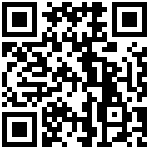参数化零件装配后尺寸驱动技术路线
- 首先是草图创建表格(下文表格指freecad中的表格),草图创建几何,添加定位约束和尺寸约束,尺寸约束里选择表格中的数字位置。
添加表格:
进入part design开始绘制模型
对草图进行尺寸参数化约束,尺寸来自刚才表格单元格引用值
- 对几何进行拉伸等三维操作,并进行尺寸约束,并赋予尺寸为表格中数字位置。


- 完成零件参数化建模。
可将窗口平铺,以便方便查看表格中的命名。记住,先将部件的模型和约束走通,最后才来赋值链接的参数。
- 进入A2plus装配工作台(暂时推荐用A4工作台,见第7节)

- 导入前面创建的零件,对多个零件进行装配约束。
- 回到参数化零件里,在表格里对参数进行修改,保存(A4工作台可在组装文件里修改零件参数)
- 到装配图中,进行刷新即可。

8. 工程图
首先设置一下标注符号,否则导出dxf会出现乱码——以下设置还是会是乱码
8.1 进入techdraw工作平台,打开一个中文图框
8.2 进入模型标签页,调整为 一个正确的 主要视图,怎样知道要在三维中保持哪个视图呢?比如下面这个钢管带行车道,需要行车道位于钢管下方,则这个三维视图里,对应的front的时候,行车道在下方。 那么就点击右上角front这个视图,保证三维视图处于完全front下。到了page里,这个状态的视图就是一个主要的视图,然后page里根据这个主要的视图,再进行左视图、顶视图、轴测图等显示。
8.3 保证模型选中状态,切换到图纸标签页,点 插入投影组
(在项目树上选中了一个零件,点击图标 ,加入投影组。)
,加入投影组。)
8.4 调整比例和勾选相应的视图
选中projgroup才能调整比例
进入任务标签,鼠标按住图形和方框之间的位置移动到合适地方,勾选其他视图
8.5 标注尺寸、对称线
先选择面或按住ctrl键选择2条线,点击 插入中心线 。可以调整成水平中心线
尺寸标注后,双击尺寸,进行尺寸字符大小的修改
FC参数化的技巧
- 先走通模型和约束,最后再来将尺寸改为参数化链接;最开始尺寸尽量接近实际尺寸,如果相差太大,比如开始随意绘制的时候尺寸是10mm,实际尺寸是50m,在后面的修改尺寸参数链接的时候,会不方便。
- 常见错误,比如引用的面没有了——重新选择attachment,也可能草图中的参考关联的线没有了,重新定义;出现多余的线条,导致面不闭合——删除一些线;过渡约束——删除多度的约束部分。鼠标移到出问题的步骤上,有提示,根据提示有时候可以自动修复,有时候可以检查,有时候点进去进行修改。
作者:秦晓川 创建时间:2023-03-11 18:37
最后编辑:秦晓川 更新时间:2024-05-06 23:56
最后编辑:秦晓川 更新时间:2024-05-06 23:56